
قراءة النص في التطبيقات أو الاستماع إليه باستخدام قارئ تسهيلات الاستخدام على Mac
مع قارئ تسهيلات الاستخدام على Mac، يمكنك قراءة النص أو الاستماع إليه في عرض ملء الشاشة، وتخصيص الخطوط والتخطيطات وألوان الخلفية. يمكنك استخدام قارئ تسهيلات الاستخدام مع أي تطبيق على Mac. قارئ تسهيلات الاستخدام مدمج أيضًا في تطبيق المكبر ![]() لتتمكن أيضًا من تخصيص النص في الأشياء القريبة منك - مثل سبورة بيضاء أو شاشة. انظر تكبير الأشياء القريبة منك على Mac.
لتتمكن أيضًا من تخصيص النص في الأشياء القريبة منك - مثل سبورة بيضاء أو شاشة. انظر تكبير الأشياء القريبة منك على Mac.
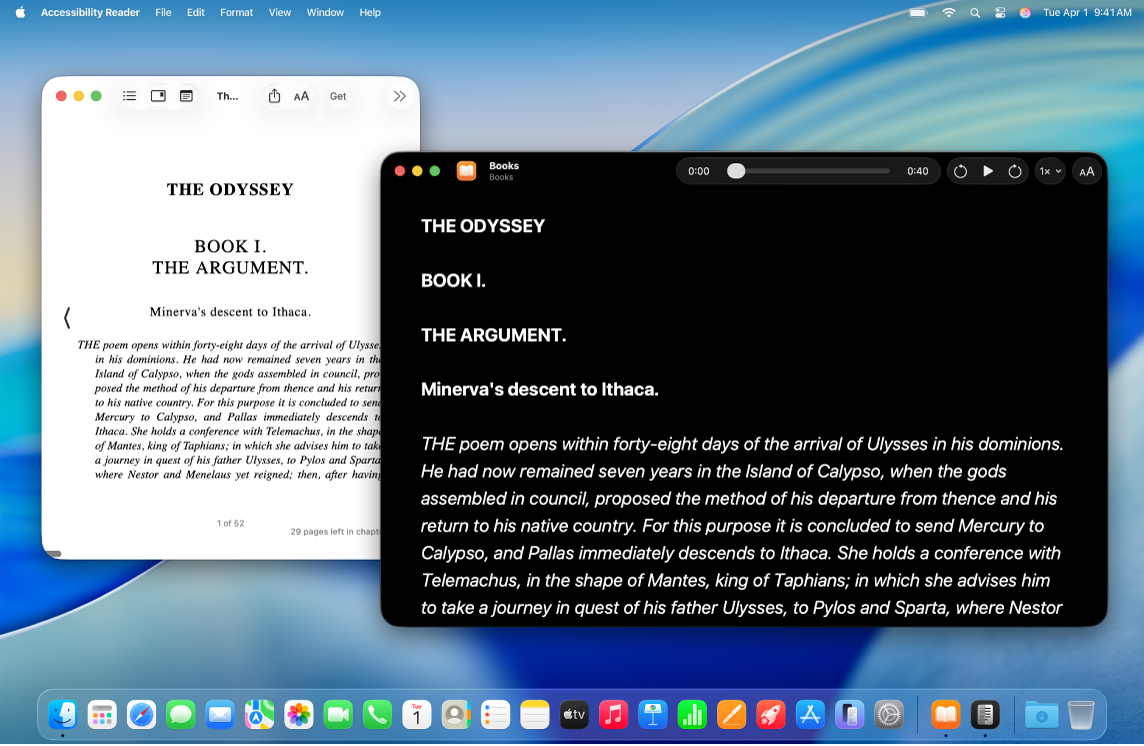
تشغيل قارئ تسهيلات الاستخدام واستخدامه
على Mac، اختر قائمة Apple

 في الشريط الجانبي. (قد تحتاج إلى التمرير إلى الأسفل).
في الشريط الجانبي. (قد تحتاج إلى التمرير إلى الأسفل).انقر على القراءة والنطق.
شغِّل قارئ تسهيلات الاستخدام.
قم بأحد ما يلي:
تشغيل تلقائي في القارئ: انقر على
 وشغِّل "تشغيل تلقائي في القارئ" إذا كنت تريد أن يقرأ قارئ تسهيلات الاستخدام النص بصوت عالٍ تلقائيًا.
وشغِّل "تشغيل تلقائي في القارئ" إذا كنت تريد أن يقرأ قارئ تسهيلات الاستخدام النص بصوت عالٍ تلقائيًا.تخصيص اختصار لوحة المفاتيح: انقر على
 ، انقر مرتين على الاختصار الافتراضي (command-esc)، ثم أدخل اختصارك.
، انقر مرتين على الاختصار الافتراضي (command-esc)، ثم أدخل اختصارك.
لبدء استخدام قارئ تسهيلات الاستخدام، قم بأحد ما يلي:
استخدام اختصار لوحة المفاتيح الخاص بقارئ تسهيلات الاستخدام: افتح أي تطبيق، مرر إلى منطقة تريد قراءتها، ثم أدخل اختصار قارئ تسهيلات الاستخدام (command-escape، أو اختصارك المخصص).
استخدام اختصارات تسهيلات الاستخدام: افتح أي تطبيق، مرر إلى منطقة تريد قراءتها، افتح اختصارات تسهيلات الاستخدام، ثم حدد قارئ تسهيلات الاستخدام
تسهيل قراءة النص في التطبيقات
افتح أي تطبيق على Mac ومرر إلى منطقة تريد قراءتها.
قم بأحد ما يلي:
افتح قارئ تسهيلات الاستخدام باستخدام اختصار لوحة المفاتيح (command-esc، أو اختصارك المخصص).
افتح قارئ تسهيلات الاستخدام باستخدام اختصارات تسهيلات الاستخدام.
ملاحظة: سينبهك قارئ تسهيلات الاستخدام إذا لم يتم اكتشاف أي نص.
انقر على
 ، ثم قم بأي مما يلي:
، ثم قم بأي مما يلي:السمة: اختيار سمة ألوان - مثل فاتح أو داكن.
اللون: اختر لونًا للنص أو الخلفية.
الخط: اختر خطًا أو مظهر الخط أو حجم الخط.
أحرف عالية الوضوح: شغِّل "أحرف عالية الوضوح".
ملاحظة: لا يتوفر هذا الخيار إلا عند استخدام خط النظام.
السطر: اختر
 أو
أو  أو
أو  لتخصيص المسافة بين الأسطر.
لتخصيص المسافة بين الأسطر.الكلمة: اختر
 أو
أو  أو
أو  لتخصيص المسافة بين الكلمات.
لتخصيص المسافة بين الكلمات.الحرف: اختر
 أو
أو  أو
أو  لتخصيص المسافة بين الأحرف.
لتخصيص المسافة بين الأحرف.عرض المحتوى القابل للقراءة: اختر
 أو
أو  أو
أو  لتخصيص عرض النص.
لتخصيص عرض النص.الروابط: تشغيل "إظهار الروابط" أو إيقافه. عند تشغيل إظهار الروابط، يمكنك تخصيص اللون.
تمييز التشغيل: تشغيل إظهار التمييز أو إيقافه. عند تشغيل إظهار التمييز، يمكنك تخصيص النمط أو لون التمييز.
إعادة التعيين إلى الافتراضي: انقر على "إعادة التعيين إلى الافتراضي" لإعادة تعيين الإعدادات التي حددتها.
الاستماع إلى النص المنطوق في التطبيقات
افتح أي تطبيق على Mac، ثم انتقل إلى منطقة تريد سماعها.
قم بأحد ما يلي:
افتح قارئ تسهيلات الاستخدام باستخدام اختصار لوحة المفاتيح (command-esc، أو اختصارك المخصص).
افتح قارئ تسهيلات الاستخدام باستخدام اختصارات تسهيلات الاستخدام.
ملاحظة: سينبهك قارئ تسهيلات الاستخدام إذا لم يتم اكتشاف أي نص.
قم بأي مما يلي:
الاستماع إلى النص: انقر على
 .
.إيقاف النص مؤقتًا: انقر على
 .
.التخطي للخلف أو للأمام: انقر على
 أو
أو  .
.زيادة السرعة أو تخفيفها: انقر على
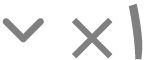 ، ثم حدد سرعة.
، ثم حدد سرعة.الانتقال إلى وقت محدد: اسحب شريط التمرير إلى اليمين أو اليسار.